4.1. Der erste Start von IDERI note Administrator
Auf der Arbeitsstation, auf der die IDERI note Administrationskomponenten installiert wurden, sollten wir uns jetzt mit einem Benutzerkonto eines Domänen-Benutzers anmelden, der auf dem Rechner, auf dem der IDERI note Server läuft, ein lokaler Administrator ist. In unserem Beispiel melden wir uns mit dem Konto „note\adam.sam“ an. Beachten Sie, dass die Anmeldung mit einem administrativen Konto des Serverrechners nur erforderlich ist, solange die Zugangsrechte für den IDERI note Server noch nicht so konfiguriert sind, dass sie an Ihre individuellen Bedürfnisse angepasst sind (mit der diesbezüglichen Konfiguration des IDERI note Servers befasst sich eingehend Abschnitt 4.4). Eine Verknüpfung für den IDERI note Administrator findet sich auf dem Desktop und wenn der IDERI note Administrator zum ersten Mal gestartet wird, erscheint er auf dem Bildschirm ähnlich Abbildung 4.1 mit einem Dialog mit der Überschrift „Login“.
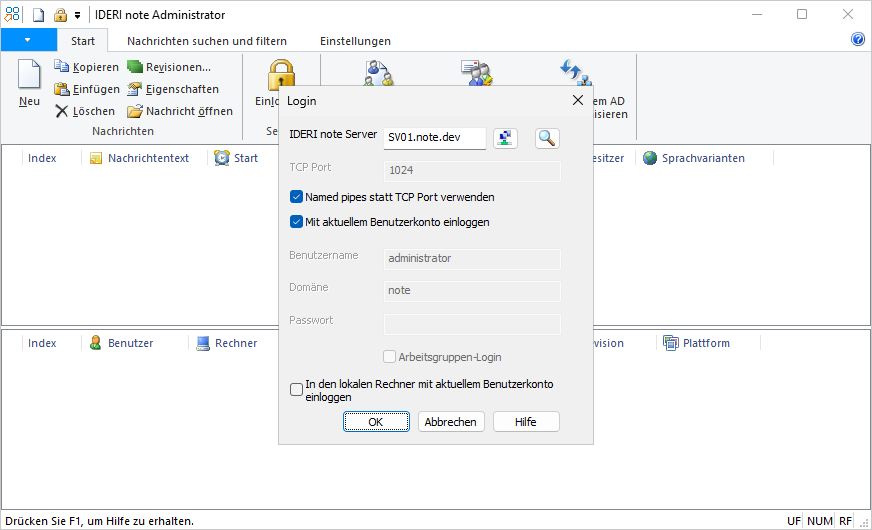
Abb. 4.1 Der erste Start von IDERI note Administrator
Die Eingabezeile mit der Beschriftung „IDERI note Server“ in dieser Abbildung enthält bereits den Namen des Servers, mit dem wir uns verbinden wollen (Sie müssen hier den Namen Ihres eigenen Servers eintragen, wenn Sie dieser Einführung mit Ihrer eigenen IDERI note Installation folgen wollen). Der Name dieses Servers kann in dieser Eingabezeile von Hand eingetragen werden, oder über eine Suche im Netzwerk. Um im Netzwerk zu suchen, kann direkt neben dieser Eingabezeile die Schaltfläche mit dem Netzwerksymbol betätigt werden, die einen Standarddialog zur Suche im Netzwerk aufruft. Der Rechnername, der in diesem Standarddialog angewählt wird, wird dann in die Eingabezeile mit der Beschriftung „IDERI note Server“ übertragen. Alternativ kann auch die benachbarte Schaltfläche mit dem Lupensymbol gewählt werden. Diese ruft den Dialog zur Auswahl von Service Connection Points auf, der es gestattet, IDERI note Server auszuwählen, die im Active Directory® als Service Connection Points registriert wurden. Auch in diesem Fall wird der Name des ausgewählten Servers in die Eingabezeile mit der Beschriftung „IDERI note Server“ übertragen. Nachdem schliesslich die Schaltfläche „OK“ im Logindialog ausgewählt wurde, sieht der Bildschirm in etwa aus wie in Abbildung 4.2.
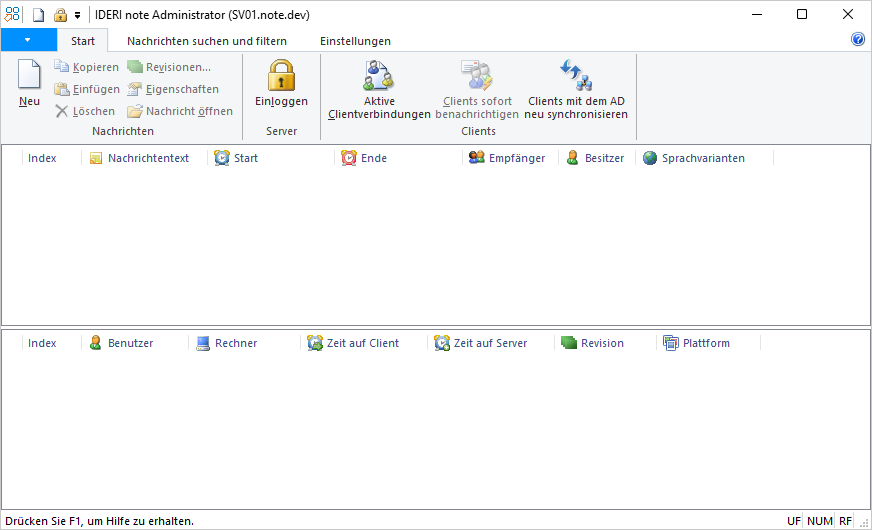
Abb. 4.2 IDERI note Administrator nach dem ersten Einloggen in den Server
Hier ist deutlich erkennbar, dass das Hauptfenster des IDERI note Administrator in eine obere und eine untere Hälfte aufgeteilt ist und beide Hälften zunächst leer sind. Die obere Hälfte wird später die auf dem Server erzeugten Nachrichten enthalten und die untere Hälfte die Bestätigungen, die von den Clientrechnern gesendet werden.


